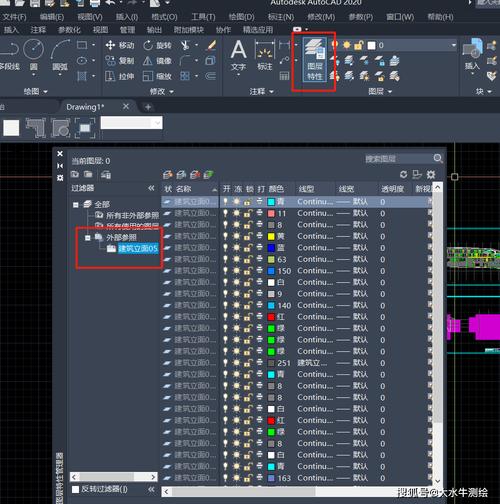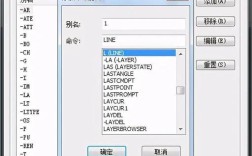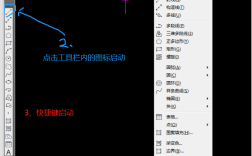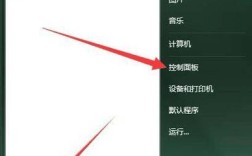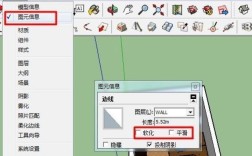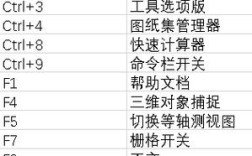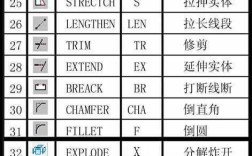在CAD软件中插入图片是一项常用的操作,主要用于将扫描图纸、参考图像或设计素材导入到绘图环境中,以便作为底图进行描图、比对或标注,CAD中插入图片的命令因软件版本和界面不同可能略有差异,但核心功能和使用逻辑基本一致,本文将以AutoCAD为例,详细讲解插入图片的完整流程、注意事项及相关技巧。

在AutoCAD中,插入图片的主要命令是“IMAGEATTACH”或通过“插入”菜单下的“光栅图像参照”选项执行,以下是具体操作步骤:启动AutoCAD软件,打开或创建一个新的DWG文件,点击顶部菜单栏中的“插入”选项卡,在“参照”面板中找到“光栅图像参照”按钮,或在命令行中直接输入“IMAGEATTACH”并按回车键,系统会弹出“选择图像文件”对话框,用户需要浏览并选择本地存储的图片文件(支持常见格式如JPG、PNG、BMP、TIF等),选中文件后,点击“打开”,将弹出“附着图像”对话框,该对话框包含多个关键设置选项,直接影响图片在CAD中的显示效果和实用性。
“附着图像”对话框中的参数设置是插入图片的核心环节。“插入点”选项组用于确定图片在CAD绘图区中的定位方式,用户可以选择“在屏幕上指定”通过鼠标点击确定位置,或直接输入X、Y、Z坐标值进行精确定位。“比例”选项组控制图片的缩放,默认为“在屏幕上指定”,用户也可勾选“统一比例”并输入具体数值,确保图片按比例缩放,避免变形。“旋转”选项组用于设置图片的旋转角度,同样支持屏幕指定或输入角度值。“路径类型”下拉菜单中,“无”表示使用完整路径,“相对路径”便于文件移动后保持关联,“绝对路径”则固定文件位置,建议选择“相对路径”以提高文件移植性,在“图像”选项卡中,用户可调整图像的亮度、对比度和淡入度,通过滑块实时预览效果,确保图片清晰可见,完成参数设置后,点击“确定”,图片将插入到当前绘图文件中,用户可以通过夹点编辑功能调整图片的位置、大小和旋转角度。
插入图片后,为了确保绘图效率和文件管理,还需注意以下几点:图片的分辨率与CAD绘图单位的匹配至关重要,若图片分辨率过高,可能导致文件体积过大、运行卡顿;分辨率过低则影响细节观察,建议根据绘图比例适当调整图片比例,例如1:100的绘图比例下,可将图片比例设置为100,使其与实际尺寸相符,图片的图层管理不可忽视,建议将插入的图片单独放置在一个图层中,并设置图层为“关闭”或“冻结”状态,便于在不需要时隐藏图片,避免干扰其他绘图操作,对于大型图纸,可使用“剪裁”功能(命令“IMAGECLIP”)裁剪图片显示区域,仅保留需要的部分,减少内存占用,若需将图片与DWG文件一起输出,需确保图片文件未被移动或删除,或在“附着图像”对话框中勾选“将路径绑定到图形”,避免文件丢失。
为了更直观地展示插入图片的关键参数设置,以下表格总结了“附着图像”对话框中的主要选项及作用:
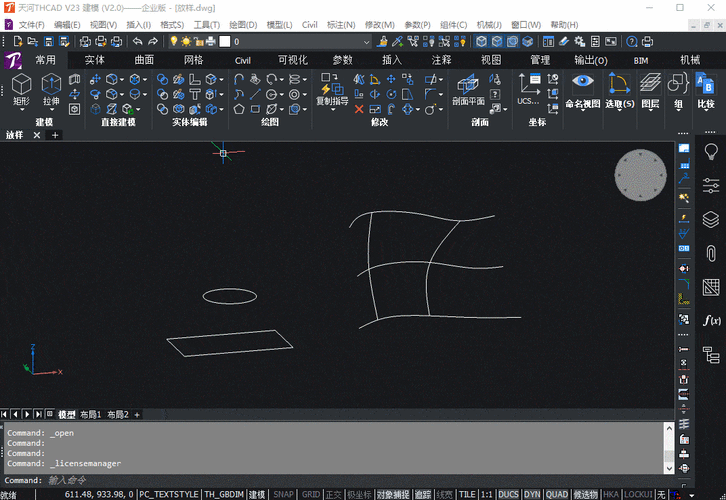
| 选项组 | 参数说明 | 推荐设置 |
|---|---|---|
| 插入点 | 确定图片在绘图区中的位置 | 选择“在屏幕上指定”,便于快速定位 |
| 比例 | 控制图片的缩放比例 | 勾选“统一比例”,输入与绘图比例匹配的数值(如100) |
| 旋转 | 设置图片的旋转角度 | 输入0度或根据图纸方向调整 |
| 路径类型 | 图片文件的路径存储方式 | 选择“相对路径”,提高文件移植性 |
| 亮度/对比度 | 调整图片的明暗和对比度 | 根据图片清晰度调整,建议亮度50-70,对比度50-60 |
在实际操作中,用户可能会遇到一些常见问题,以下是两个典型问题及解答:
Q1: 插入图片后无法显示或显示为黑色方块,如何解决?
A: 此问题通常由图片文件路径错误、图片格式不支持或CAD图像驱动程序损坏导致,首先检查图片文件是否被移动或删除,确保路径正确;其次确认图片格式为CAD支持的常见格式(如JPG、PNG);若问题依旧,可在命令行输入“IMAGEFRAME”并设置为“1”,或使用“REGEN”命令重生成视图,若仍无法解决,可尝试重新安装CAD的图像驱动程序。
Q2: 如何将插入的图片转换为CAD矢量图形?
A: 图片本身是光栅图像,无法直接转换为矢量图形,但可通过以下方法实现:使用CAD自带的“位图识别”功能(部分版本支持),或借助第三方插件如“Vectorizer Raster Design”进行矢量化操作,可先将图片插入CAD,通过“描图”功能手动绘制矢量线条,适用于简单图形,复杂图形建议使用专业矢量化软件(如Adobe Illustrator)处理后再导入CAD。
通过以上步骤和技巧,用户可以高效地在CAD中插入和管理图片,提升绘图效率和准确性,无论是底图描图还是设计参考,合理的图片插入和设置都能为CAD工作流提供重要支持。